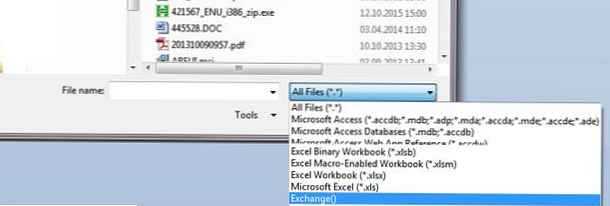Помислете за няколко начина за експортиране на съдържание. Глобален списък с адреси Обмен на текст CSV-файл. В тази форма списъкът с контакти от корпоративната адресна книга може да бъде прехвърлен и импортиран в контактите на трети клиенти за електронна поща или онлайн имейл услуги.
Нека разгледаме няколко различни експортни инструмента: може да бъде конзолата за управление на Exchange, Powershell, MS Access или помощната програма csvde. Интересно е, че на MS Outlook напълно липсват средства за експортиране на Exchange Global Address във всеки формат. Можете да експортирате само личната си адресна книга, но няма да прехвърлите всички получатели от GAL към нея.
Най-лесният начин е да разтоварите адресната книга директно от конзолата EMC. За това отидете на раздел пощенска кутия и в дясната колона изберете Експорт списък. Но за това трябва да имате поне достъп до конзолата на Exchange.

Можете да използвате командлета Powershell, за да получите списък с адреси в даден домейн. - Get-получател. Например нашата задача е да изброяваме потребителските имена, техните smtp адреси и телефонни номера:
Получете получател | Select-Object Name, PrimarySmtpAddress, Phone
 За показване на записи само от адресната книга (Global Address Address List) използваме филтъра:
За показване на записи само от адресната книга (Global Address Address List) използваме филтъра:
$ filter = (Get-GlobalAddressList "Списък с глобални адреси по подразбиране")
Get-Recipient -ResultSize неограничен -RecipientPreviewFilter $ filter | Select-Object Name, PrimarySmtpAddress, Phone
Изключете записите, скрити от адресната книга от списъка (атрибут HiddenFromAddressLists) и експортирайте резултата във CSV файл:
Get-Recipient -RecipientPreviewFilter $ filter | Where-Object $ _. HiddenFromAddressListsEnabled -ne $ true | Select-Object Name, PrimarySmtpAddress, Phone | Export-CSV c: \ GAL.csv -NoTypeInformation
За да импортирате данни от AD, можете да използвате конзолната програма csvde.exe.
Командата за качване на потребителски данни с пощенски кутии може да изглежда така
CSVDE -r "(& (objectClass = човек) (поща = *))" -l displayName, proxyAddresses -f GAL.csv
Резултатът ще бъде списък на формата:
CN = MskTest, OU = Service, DC = corp, DC = winitpro, DC = ru ", MskTest, smtp: [email protected]
И накрая, най-незабележимият, но доста прост и разбираем начин за обикновен потребител да експортира GAL - чрез базата данни на Access.
- Стартираме Microsoft Access и изберете в менюто досие->отворено
- В типове файлове с данни изберете Обмен ()
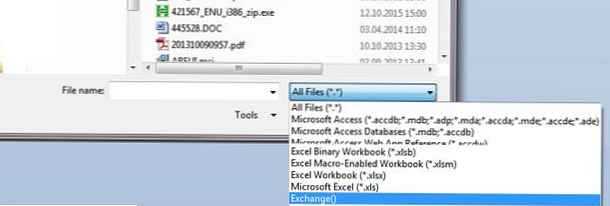
- В списъка с източници изберете Глобален списък с адреси

- Вземете плоска таблица за достъп с данни от адресната книга.
- Сега можете да експортирате тези данни от базата данни в CSV или Excel файл.
Полученият CSV файл е доста лесен за обработка в Excel в същия и довеждане до желаната форма.